当WPS表格内容繁多,系统会自动分页,生成多页输出。默认每页一张纸。若需调整为单张纸打印多个页面,敬请参考本文的排版指南。
1、 先点击WPS表格主界面左上角图示的【WPS表格】菜单。
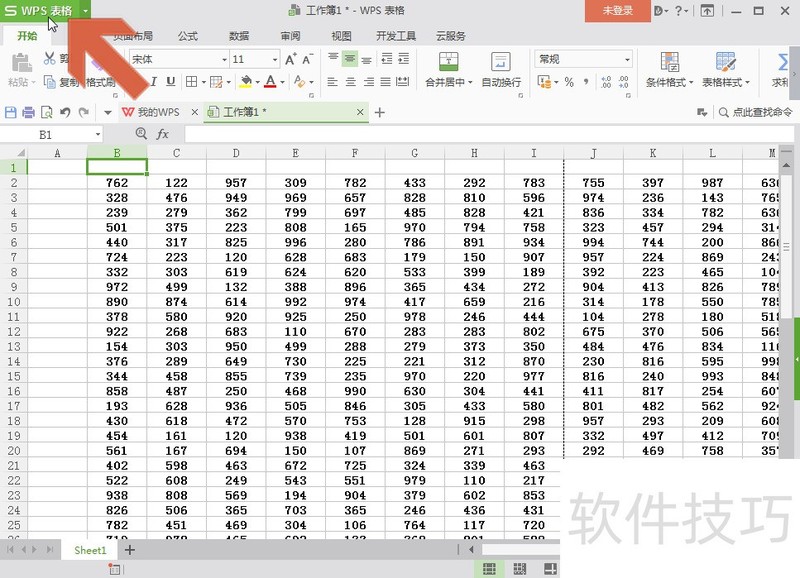
2、 点击wps表格菜单中的【打印】选项。
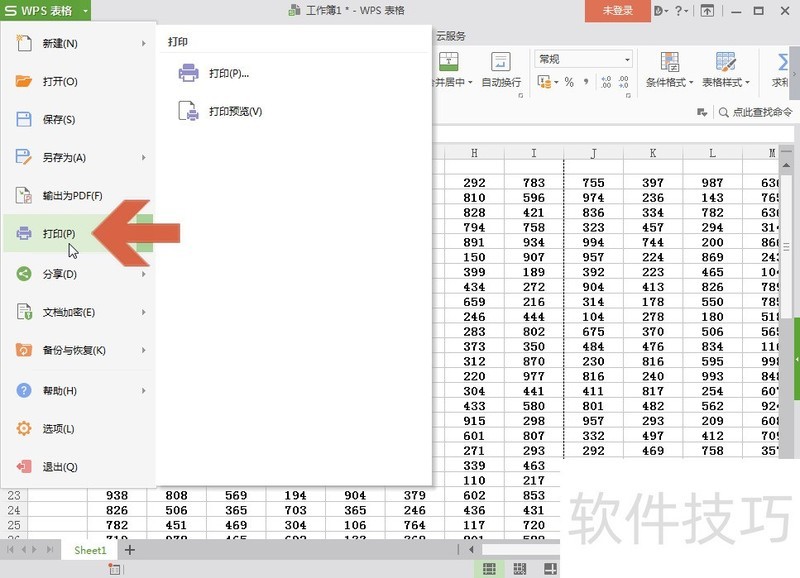
3、 这时会弹出打印对话框,点击对话框中图示的【每页的版数】下拉框。
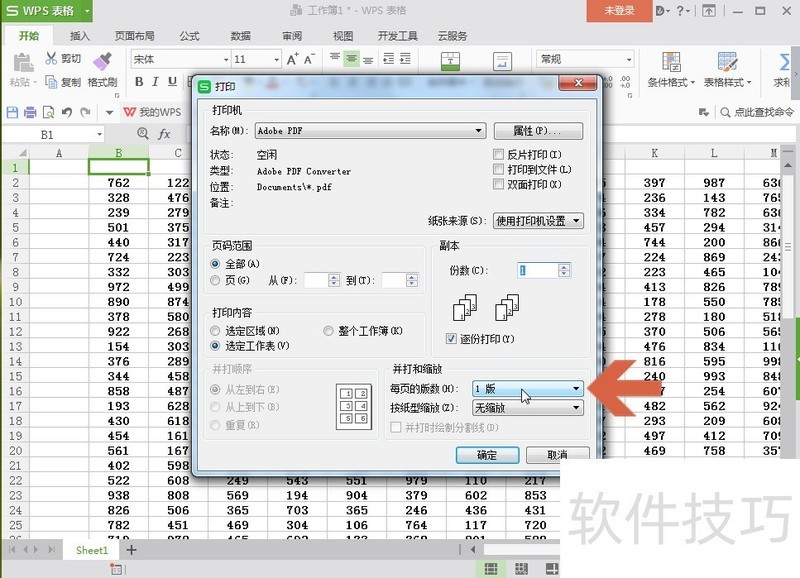
4、 在下拉菜单中点击选择每张纸要打印的页面数。
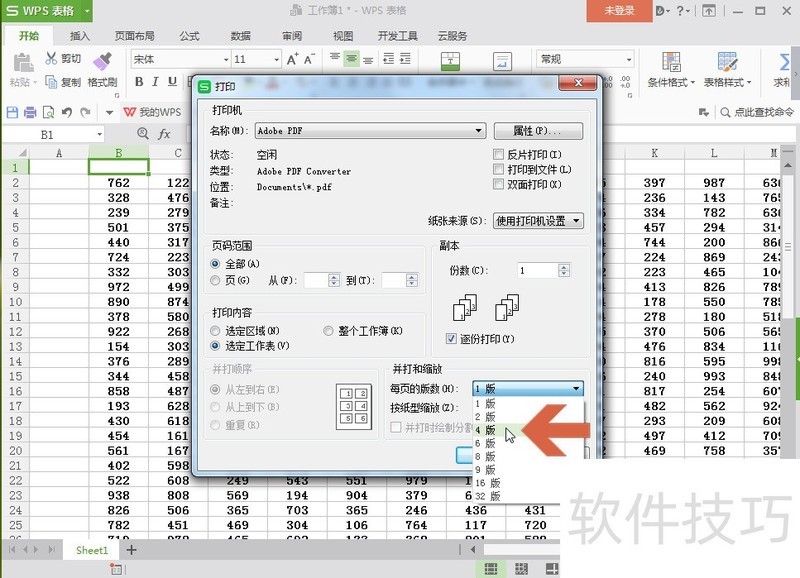
5、 在图示的【并打顺序】处还可以设置各页的打印顺序。

6、 为了方便区分各页的范围,还可以勾选图示的【并打时绘制分割线】选项,这样打印时会在各页之间打印出分割线。
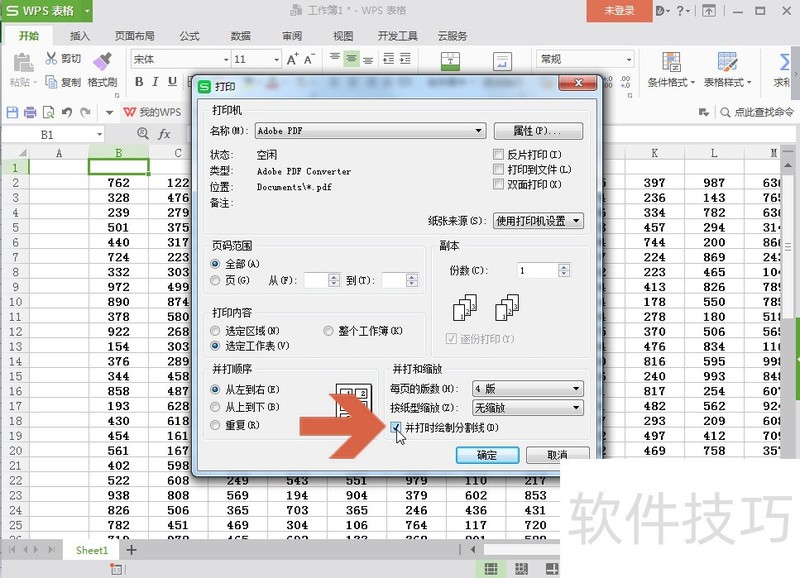
文章标题:WPS表格怎么在一张纸上打印多页内容
文章链接://www.hpwebtech.com/jiqiao/235451.html
为给用户提供更多有价值信息,ZOL下载站整理发布,如果有侵权请联系删除,转载请保留出处。
- 上一问:手机wps office软件如何开启应用锁
- 下一问:如何在WPS中更改形状
相关软件推荐
其他类似技巧
- 2024-10-03 16:46:02WPS如何设置页面边框?
- 2024-10-03 14:17:03WPS文字如何快速插入拼音
- 2024-10-03 11:35:03怎样在WPS文字中用制表符制作目录?
- 2024-10-03 10:21:02wps文档中如何自动分页
- 2024-10-03 10:03:02wps打印区域怎么设置
- 2024-10-03 09:11:02wps账号怎么绑定手机号
- 2024-10-03 08:57:02WPS如何设置标记索引项
- 2024-10-03 07:47:02wps文字怎么添加打勾复写框
- 2024-10-03 07:10:02WPS表格一列拆分成多列
- 2024-10-03 07:08:02wps office手机版怎么移动文档到指定文件夹?
金山WPS Office软件简介
WPS大大增强用户易用性,供用户根据特定的需求选择使用,并给第三方的插件开发提供便利。ZOL提供wps官方下载免费完整版。软件特性:办公, 由此开始新增首页, 方便您找到常用的办公软件和服务。需要到”WPS云文档”找文件? 不用打开资源管理器, 直接在 WPS 首页里打开就行。当然也少不了最近使用的各类文档和各种工作状... 详细介绍»









